【DiskInternals Partition Recovery中文版下载】DiskInternals Partition Recovery v7.6.2 免费版
DiskInternals Partition Recovery软件介绍
DiskInternals Partition Recovery是一款外国老牌的磁盘数据恢复软件,软件界面简洁,操作简单,功能强大,用户可以通过它一键恢复误删或者格式化的文件。
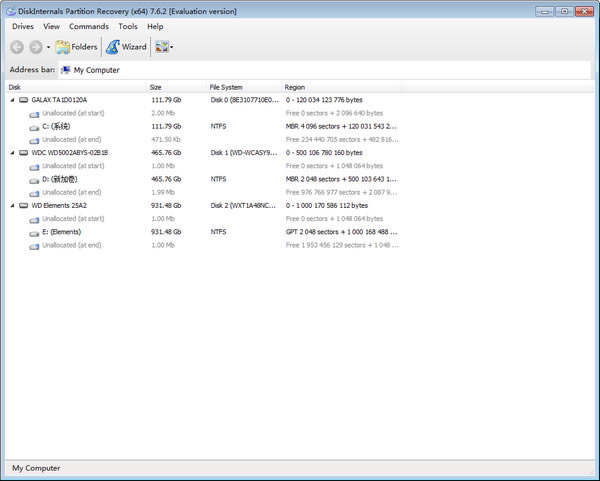
DiskInternals Partition Recovery软件特色
1、DiskInternals分区恢复功能:
本机RAID和动态磁盘支持
虚拟磁盘映像(VMware,VirtualBox,Microsoft VirtualPC,Parallels)
法医磁盘映像(EnCase,ProDiscover)
启动光盘
FTP导出
恢复的文件可以刻录到CD或DVD! 更多 ...
购买产品之前预览可恢复文件。更多 ...
通过网络远程恢复分区和已删除的文件。更多 ...
轻松恢复向导。
可在Microsoft?Windows?95、98,ME,NT,2000,XP,2003 Server,Vista,Windows 7、8、10下运行。
支持的文件系统:NTFS,NTFS 4,NTFS 5。
支持的文件系统:FAT12,FAT16,FAT32,VFAT。
可以将恢复的文件保存在主机操作系统可见的任何(包括网络)磁盘上。
为逻辑驱动器创建恢复快照文件。这样的文件可以像普通磁盘一样进行处理。
创建虚拟分区。这样的分区可以像普通磁盘一样进行处理。
2、DiskInternals分区恢复可以:
寻找丢失的党派
恢复已删除的partitinos
恢复引导扇区(MBR恢复)
从损坏的磁盘中恢复文件
从无法访问的驱动器中恢复文件
恢复损坏或损坏的分区表。
崩溃后还原磁盘
取消格式化NTFS驱动器
格式化FAT驱动器
恢复意外删除的文件
从已擦除或格式化的媒体中恢复照片
取消删除从回收站中删除的文件。
3、取消格式化NTFS和FAT
DiskInternals NTFS恢复完全基于向导,这意味着不需要任何技术知识。任何人都可以自己从损坏或格式化的磁盘中恢复数据,而无需雇用技术人员
来自各种存储介质,包括:
硬盘
数码相机
软盘
压缩盘
Jaz Disk
智能媒体卡
索尼记忆棒
小型闪存卡
微型驱动器
安全数字卡
xD图片卡
闪存卡
PC卡
多媒体卡
任何USB磁盘
还有很多
功能介绍
1、快速扫描模式的可用性。
这显着减少了数据恢复时间,从而节省了宝贵的时间。尽管过程很快,但结果将使您感到惊喜!
2、即使使用基于ReFS,FAT,UFS和NTFS等的不同文件系统,也可以恢复分区。
在这种情况下,不必担心数据丢失的原因,因为该应用程序将为您完成所有工作。只需选择分区和扫描模式。
3、如果您的存储标记为RAW,则分区恢复可以为您提供帮助!
由于具有完整的恢复功能,因此您可以重建以前的文件系统并还原所需的数据。
4、快速扫描(删除)。
您可能会猜到它的名称,这种扫描将花费更少的时间。在快速扫描过程中,DiskInternals分区恢复从“表面”上的已删除分区中查找文件。没有对逻辑磁盘上的文件系统进行深入扫描或重建。
5、全面扫描(完全恢复)。
这是对每个磁盘扇区进行的深层扫描,以查找可检索的数据。它永远不会错过任何可以恢复的东西。它还可以在丢失的分区上重建文件系统(仅在软件中;实际上,文件系统保持不变),这使您有机会还原所有丢失或删除的文件。因此,将花费更多时间,但是结果会更好。
6、阅读器模式。
这意味着您可以在“文件资源管理器”中打开磁盘。如果您需要打开无法读取的磁盘,或者内部或外部磁盘来自具有Mac OS或Linux的计算机,则此功能非常有用。
分区恢复的一个强大功能是预览文件。即使使用试用版,您也可以在还原文件之前预览文件。这使您有机会在购买许可证之前欣赏该软件的工作。无需重新扫描,也无需重新安装!
7、DiskInternals分区恢复本身包含NTFS恢复和FAT恢复软件。
程序内置了三项向导(分区恢复向导,NTFS恢复向导和FAT恢复向导),DiskInternals分区恢复支持许多文件系统,包括:
FAT,ReFS,UFS;
HFS,NTFS,ReiserFS,APFS(阅读器模式),RomFS(阅读器模式);
Reiser4,XFS,Ext2,Ext3和Ext4。
使用教程
一、下载安装软件。
二、安装完成后利用软件自带的激活工具进行激活。
三、恢复向导将自动启动。
分区恢复-选择需要查找分区的硬盘。
四、您需要在Physical Drives(物理驱动器)中选择磁盘,并选择磁盘恢复模式:“ reader”,“ uneraser”或“ full recovery”。要还原分区,请选择完全还原模式。点击下一步。
五、扫描。等待该过程完成。
六、预览并恢复分区的文件。可恢复的文件在左上角标有红色叉。右键单击该文件,然后选择“在新窗口中预览”。之后,您可以通过单击“恢复”按钮安全地还原文件。
七、保存。只需购买许可证,然后在相应的字段中输入许可证密钥。无需重新扫描,也无需重新安装!现在,选择还原分区的位置。单击保存。
……
点击下载系统软件 >>本地高速下载
点击下载系统软件 >>百度网盘下载